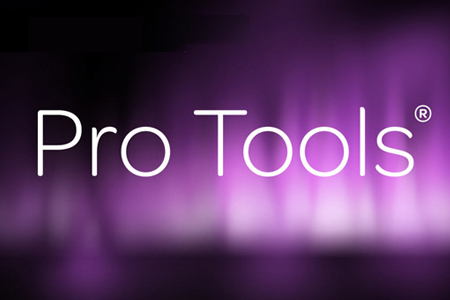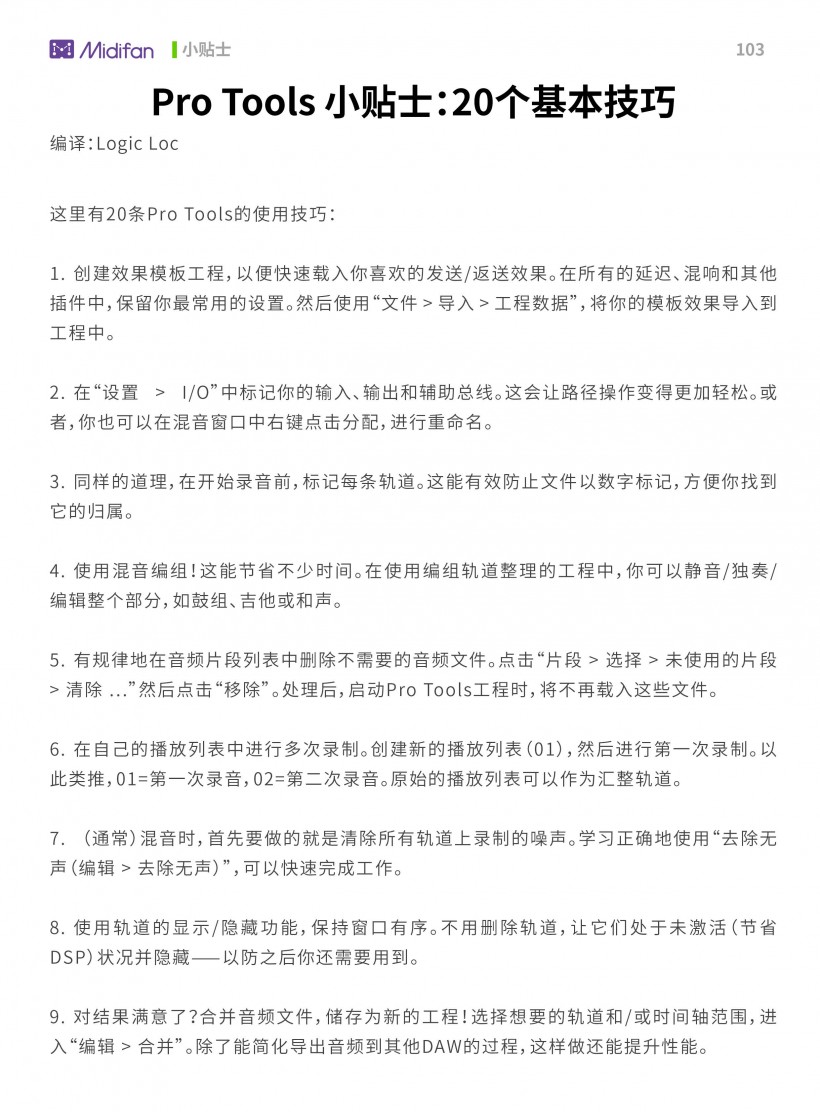Pro Tools 小贴士:20个基本技巧
这里有20条Pro Tools的使用技巧:
- 创建效果模板工程,以便快速载入你喜欢的发送/返送效果。在所有的延迟、混响和其他插件中,保留你最常用的设置。然后使用“文件 > 导入 > 工程数据”,将你的模板效果导入到工程中。
- 在“设置 > I/O”中标记你的输入、输出和辅助总线。这会让路径操作变得更加轻松。或者,你也可以在混音窗口中右键点击分配,进行重命名。
- 同样的道理,在开始录音前,标记每条轨道。这能有效防止文件以数字标记,方便你找到它的归属。
- 使用混音编组!这能节省不少时间。在使用编组轨道整理的工程中,你可以静音/独奏/编辑整个部分,如鼓组、吉他或和声。
- 有规律地在音频片段列表中删除不需要的音频文件。点击“片段 > 选择 > 未使用的片段 > 清除 …”然后点击“移除”。处理后,启动Pro Tools工程时,将不再载入这些文件。
- 在自己的播放列表中进行多次录制。创建新的播放列表(01),然后进行第一次录制。以此类推,01=第一次录音,02=第二次录音。原始的播放列表可以作为汇整轨道。
- (通常)混音时,首先要做的就是清除所有轨道上录制的噪声。学习正确地使用“去除无声(编辑 > 去除无声)”,可以快速完成工作。
- 使用轨道的显示/隐藏功能,保持窗口有序。不用删除轨道,让它们处于未激活(节省DSP)状况并隐藏——以防之后你还需要用到。
- 对结果满意了?合并音频文件,储存为新的工程!选择想要的轨道和/或时间轴范围,进入“编辑 > 合并”。除了能简化导出音频到其他DAW的过程,这样做还能提升性能。
- 检查硬盘分配。特别是Mac,可能你最好的录音会被放进废纸篓...你甚至毫不知情!很多人之前都遇到过这个问题。尝试向客户解释,你需要重新录制所有内容,只因为你无意中清空了废纸篓?
- 打开工作空间浏览器(窗口 > 工作空间),在A栏中,根据驱动盘的功能,进行选择,T代表转换,P代表播放,R代表录音,以免录音记录到了错误的驱动盘中。通过这种方式,Pro Tools会知道你是否做错了什么——只录制到你指定的驱动盘中。
- 在我工作过的大部分录音棚里,都有严格的工程和音频文件命名规则。在多人工作的相同文件上,这套系统能让你正确区分每个人所做的改动以及修改时间。但这也能帮助你记得自己做了什么!找出最适合自己的规则,用它命名文件夹和工程文件,包括日期、乐队和歌曲的名称。
- “文件 > 获取信息”…是一个记录工程重要信息的好地方。任何你可以想到的内容。这与每条轨道上的评论空间是一样的。
- 按住Ctrl点击1-5缩放预置按钮,储存5个自定义的缩放设置。
- 配置你最喜欢的插件,以默认的设置打开。在插件窗口中,载入你的预置或设置,点击左上角的双箭头按钮,选择“设为用户默认”。
- 要让你最喜爱的插件位于插入菜单的顶部,只需按住Ctrl/Command点击它在列表中的名称。再次操作可移除。
- 需要快速编辑一个被编组锁定的参数?Ctrl/Command+Shift+G可以禁用/启用所有编组。
- 快速对比插件使用前后的混音。选择想要旁通插入插件的轨道,按住Ctrl+Alt / Command+Option,点击插入槽。如果点击了第二个插入槽,所有选中轨道的第二个插入插件都会被旁通。
- 在“Grid(网格)”模式下编辑时,按住Ctrl/Command,可以临时切换成“Slip(滑动)”模式。
- 确保你有使用Pro Tools的自动备份功能。设置每分钟或每五分钟自动保存项目:“设置 > 偏好设置 > 操作 > 自动备份”。
可下载Midifan for iOS应用在手机或平板上阅读(直接在App Store里搜索Midifan即可找到,或扫描下面的二维码直接下载),在iPad或iPhone上下载并阅读。
转载文章请注明出自 Midifan.com